ホームページ >システムチュートリアル >Windowsシリーズ >WIN10 システム ライセンス認証エラー メッセージ 0xc004c008 を処理する方法のチュートリアル
WIN10 システム ライセンス認証エラー メッセージ 0xc004c008 を処理する方法のチュートリアル
- WBOYWBOYWBOYWBOYWBOYWBOYWBOYWBOYWBOYWBOYWBOYWBOYWB転載
- 2024-03-27 12:26:041193ブラウズ
php editor Yuzai が、WIN10 システム アクティベーション エラー メッセージ 0xc004c008 に対処する方法についてのチュートリアルを提供します。 WIN10 システム アクティベーションを使用すると、システムの通常の動作に影響を与えるこのエラー コードが発生する場合があります。この記事では、この問題を解決し、WIN10 システムを正常にライセンス認証し、システムの安定した動作を確保する方法を詳しく紹介します。
1. エラー コード 0xc004c008 は Windows の既知の問題です。このエラーは Windows 7、8、8.1、および 10 で発生しますが、最も古いバージョン (Windows 7) ではこのエラーが返される可能性は低くなります。通常、Windows 8 または 10 を複数回インストールしようとすると、このエラーが発生します。
2. このエラー チェックは、使用しているプロダクト キー [1] が別の PC またはマイクロソフト ソフトウェア ライセンス条項 [2] で許可されているその他のデバイスで使用されていることを意味します。 Windows オペレーティング システムを同じデバイスにインストールする場合は、同じ製品アクティベーション コードを必要なだけ何度でも承認できます。ただし、PC がクラッシュして別の PC に変更すると、同じライセンス キーが適合しなくなるため、エラー コード 0xc004c008 が表示されることがあります。
3. この問題は、一部のハードウェア コンポーネントの変更によって発生する可能性があります [3]。たとえば、マザーボード、メモリ、またはハード ドライブが交換された場合、Microsoft はデバイスを新品として扱い、所有しているライセンス キーを拒否する場合があります。 Windows 10 ライセンスの有効期限が切れた場合、または PC を変更したため、または同じ製品ライセンス キーで実行できるデバイスの制限に達したために有効でなくなった場合は、Windows ストアから新しい Windows 製品アクティベーション コードを購入する必要があります。
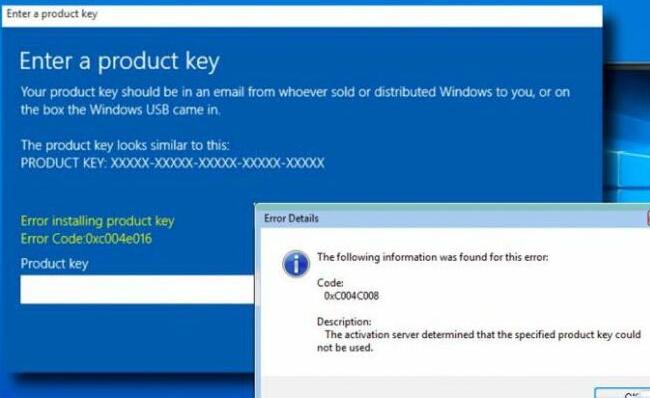
4. Windows キー I を押して設定を開きます。 「更新とセキュリティ」を選択し、「アクティベーション」タブを開きます。 [Microsoft ストアに移動] を選択します。そこにアクセスしたら、画面上の指示に従って Windows 10 ライセンスを取得します。
5. アクティベーション コードが有効で、同じ PC でこのエラーを使用している場合は、Windows アクティベーション トラブルシューティング ツールを実行するか、携帯電話を使用して Windows をアクティベートしてみることもできます。
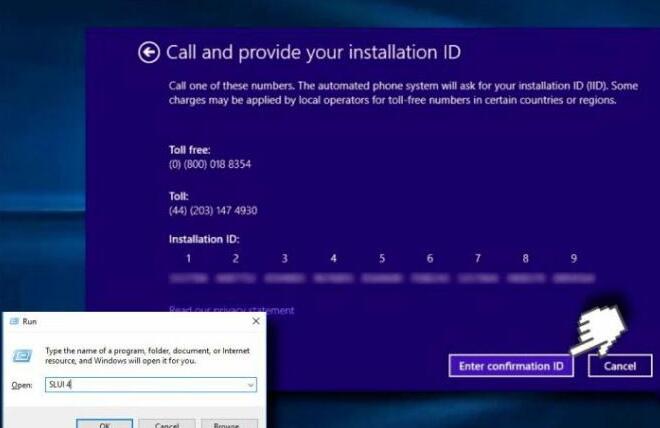
以上がWIN10 システム ライセンス認証エラー メッセージ 0xc004c008 を処理する方法のチュートリアルの詳細内容です。詳細については、PHP 中国語 Web サイトの他の関連記事を参照してください。

